다중 플랫폼 펌웨어를 사용하여 Cisco IP Phone에서 단축 다이얼 구성
목표
음성 통신은 더욱 통합되고, 유연하며, 통합되는 것으로 변화하고 있습니다. Cisco 멀티플랫폼 폰은 Cisco BroadCloud를 사용하는 사무실에 적합합니다. Broadcloud의 비디오 데모를 보려면 여기를 클릭하십시오. 또한 멀티플랫폼 전화기는 Asterisk, Centile, Metaswitch 플랫폼을 비롯한 지원되는 타사 클라우드 호출 플랫폼과도 연동됩니다.
모델을 비교하거나 모든 시리즈에서 멀티플랫폼 전화기에 대한 2분 분량의 비디오 개요를 시청하려면 여기를 클릭하십시오.
단축 다이얼은 일반적으로 사용되는 전화 번호 또는 내선 번호로 전화 걸기 프로세스를 단순화하는 기능입니다. 멀티플랫폼 펌웨어가 포함된 Cisco IP phone 6800 시리즈에서는 전화기에서 바로 단축 다이얼을 구성하거나 편집할 수 있습니다.
이 문서에서는 다중 플랫폼 펌웨어가 포함된 Cisco IP Phone 6800 시리즈에서 단축 다이얼을 구성하고 사용하는 데 필요한 단계를 설명합니다.
참고: 다른 옵션은 유휴 회선 키에 단축 다이얼을 프로그래밍하는 것입니다. 사용 가능한 회선 키 수는 모델에 따라 다릅니다. 일부 모델에는 추가 라인이 없기 때문에 이 옵션이 없습니다. KEM(Key Expansion Module)이 있는 경우 단축 다이얼을 구성할 수 있는 추가 회선이 여러 개 있습니다. 회선 키는 전화기 화면 옆에 있는 버튼입니다. 일반적으로 이러한 단추는 불을 켜거나 전화기의 LED 표시기 옆에 위치하여 회선이 사용 중이거나 통화 중일 때 신호를 보냅니다. 연락처가 홈 화면에 표시된 회선 키에 단축 다이얼을 만들려면 여기를 클릭하십시오.
적용 가능한 디바이스
Cisco IP Phone 6800 Series with Multiplatform Firmware
Cisco IP Phone 7800 Series with Multiplatform Firmware
Cisco IP Phone 8800 Series with Multiplatform Firmware
소프트웨어 버전
11.2.3
단축 다이얼 구성
1단계. 전화기에서 Applications(애플리케이션) 버튼을 누릅니다.
2단계. 전화기의 탐색
단추를 사용하여 아래로 스크롤하여 단축 다이얼을 입력하고 선택을 클릭합니다.
3단계. 탐색
단추를 사용하여 아래로 스크롤하여 사용하려는 라인으로 이동한 다음 Edit(편집)를 클릭합니다.
4단계. 단축 다이얼에 대해 프로그래밍하는 번호를 기록해 둡니다.
5단계. 탐색 단추를
사용하여 아래로 스크롤하여 이름을 선택합니다.
6단계. 전화기 키패드를 사용하여 입력할 첫 번째 문자를 찾습니다. 이 경우 5개의 키를 눌렀습니다. 원하는 문자나 숫자가 선택될 때까지 그 키를 반복적으로 누를 수 있다. 올바른 문자를 강조 표시하고 해당 문자나 번호가 이름 줄에 추가되면 일시 중지합니다.
7단계. 이름이 완료될 때까지 이 작업을 계속하고 Save(저장)를 클릭합니다.
참고: 단어 사이에 공백을 넣으려면 제로 키를 두 번 누릅니다. 화면 하단에 X 표시가 있는 왼쪽 화살표를 사용하여 오른쪽에서 왼쪽으로 삭제합니다.
8단계. 전화 번호를 입력하고 저장을 클릭합니다.
참고: 이 예에서는 내부 전화 번호가 사용됩니다. 외부 전화 번호를 입력한 경우 번호 앞에 9(또는 외부 전화 번호에 액세스하는 데 사용하는 번호)를 추가해야 합니다.
9단계. (선택 사항) 전화기에 연락처 목록이 있는 경우 옵션 키를 선택할 수 있습니다.
단계 10. (선택 사항) 여기에서는 탐색 단추를
아래로 사용하고 연락처에서 추가를 선택합니다.
필요한 경우 다른 회선에 대해 반복합니다.이제 전화기에서 단축 다이얼링을 구성했어야 합니다.
단축 다이얼 전화 걸기(옵션 1)
1단계. 핸드셋을 집으세요. 전화기의 숫자 패드에서 단축 다이얼 번호를 누르고 통화 단추를 누릅니다.
참고: 스피커폰을 사용하여 전화를 걸려면 거치대에 핸드셋을 놓고 같은 단계를 수행합니다.
2단계. 전화벨이 울리면 연락처 이름과 번호가 표시됩니다.
3단계. 통화에 응답하면 화면에 통화의 활성 기간과 연락처가 표시됩니다.
단축 다이얼 통화(옵션 2) 또는 프로그램된 단축 다이얼 보기
1단계. 전화기에서 Applications(애플리케이션) 버튼을 누릅니다.
2단계. 탐색 단추를
사용하여 아래로 스크롤하여 단축 다이얼 및 선택을 선택합니다.
3단계. 탐색 단추를
사용하여 통화를 원하는 번호로 아래로 스크롤하고 통화를 선택합니다.
참고: 또한 단축 다이얼이 기억나지 않는 경우 단축 다이얼 목록을 찾을 수 있거나 필요에 따라 단축 다이얼을 편집할 수 있는 위치입니다.
이제 Cisco IP Phone with Multiplatform Firmware에서 단축 다이얼을 성공적으로 설정하고 사용했습니다.

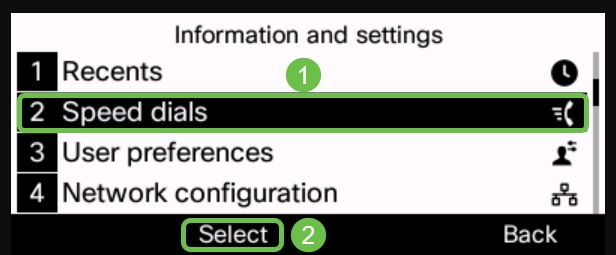
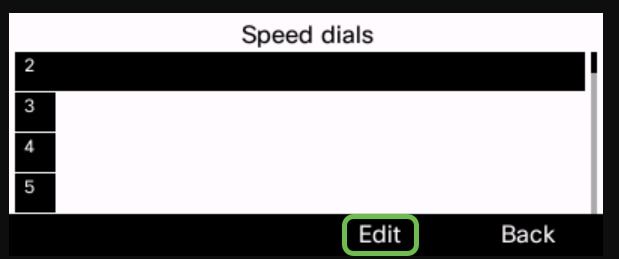

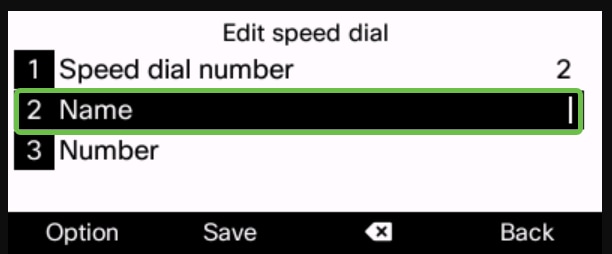
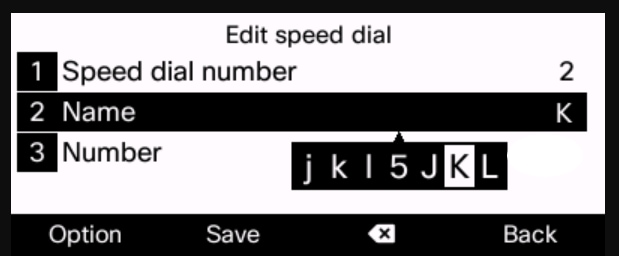

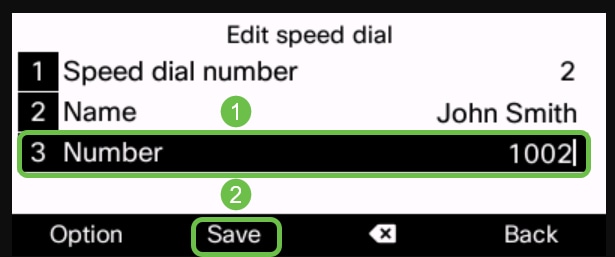
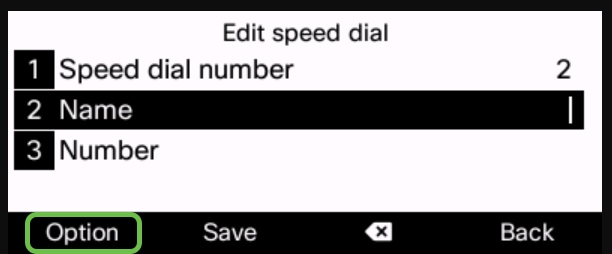


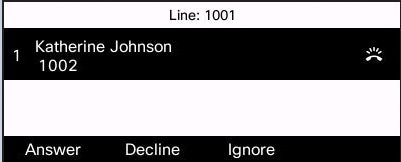
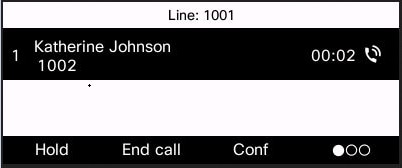

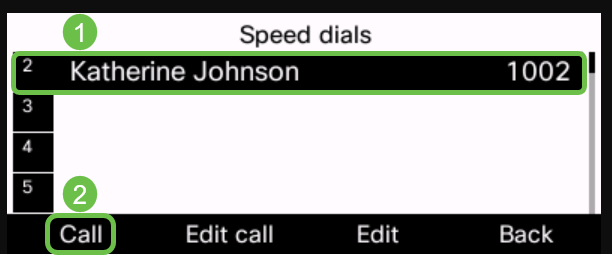
 피드백
피드백